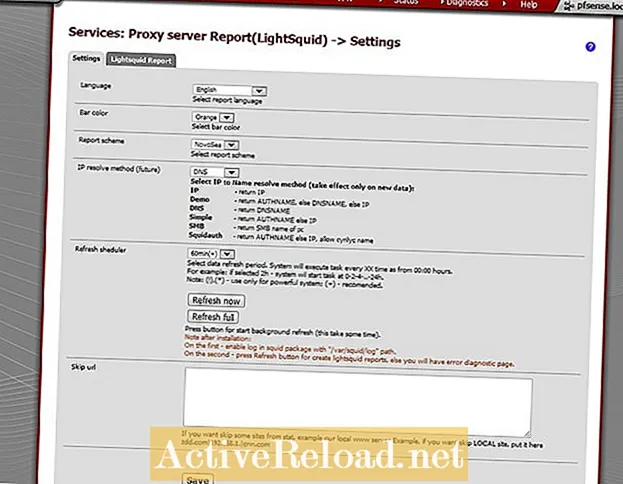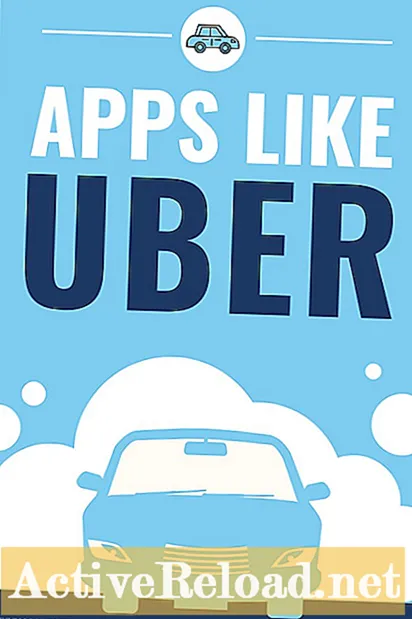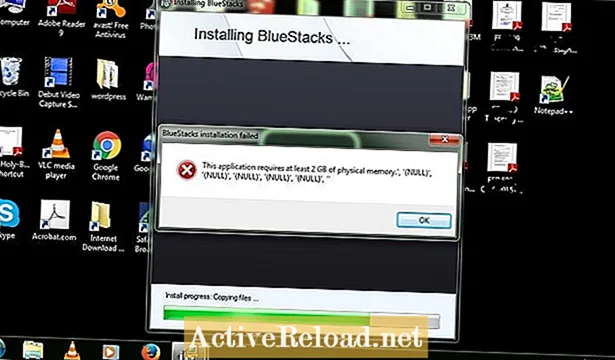Contenido
- Requisitos para LightSquid
- Instalación de LightSquid
- Configuración
- Ver los informes
- Solución de problemas
Sam trabaja como analista de redes para una empresa de comercio algorítmico. Obtuvo su licenciatura en tecnología de la información de UMKC.
LightSquid proporciona un método fácil y gratuito para monitorear el uso de Internet en su red. LightSquid es un analizador de registros Squid que se ejecuta en pfSense. Al analizar los registros de acceso del proxy, el paquete puede producir informes basados en la web que detallan las URL a las que accede cada usuario en la red.
Este paquete funciona bien tanto para redes pequeñas como grandes. Los informes tienen algunas funciones útiles que le permiten ver el uso del ancho de banda, el acceso a la URL por fecha y hora y los informes principales del sitio.
Dado que LightSquid se ejecuta directamente en su enrutador pfSense, es a la vez centralizado y sigiloso. Los usuarios de la red no tienen forma de saber que su tráfico se registra y analiza con este método.
Requisitos para LightSquid
Lightsquid funciona analizando los registros de acceso de Squids, por lo que ya debe tener un Configuración del proxy Squid para utilizar Lightsquid. Siempre configuro mis proxies en modo transparente. De esta manera, todo el tráfico de usuarios pasa automáticamente a través del proxy creando registros para que Lightsquid los vea.
Lightsquid espera que los registros de Squid se almacenen en la ubicación predeterminada (/ var / squid / log), por lo que si tiene Squid configurado para almacenarlos en otro lugar, deberá volver a la ubicación original del registro.
Instalación de LightSquid
Lightsquid se puede instalar fácilmente a través del administrador de paquetes pfSense. Para acceder al administrador de paquetes, haga clic en paquetes en el menú del sistema. Haga clic en el símbolo más en el lado derecho del paquete para comenzar la instalación.
Cuando se complete la instalación, habrá una nueva entrada en el menú de estado llamada informe de proxy.
Configuración
LightSquid es muy fácil de configurar, las opciones de instalación predeterminadas son perfectamente suficientes. Como mínimo, recomendaría configurar el ciclo de actualización en algo razonable para sus necesidades.
Para cambiar la configuración de LightSquid, haga clic en el informe de proxy que se encuentra en el menú de estado.
A continuación se muestra una explicación de cada una de las configuraciones disponibles.
- Idioma - La configuración de idioma se puede utilizar para cambiar el idioma en el que se muestran los informes de LightSquid.
- Color de la barra - Esta configuración le permite cambiar el color de las barras en los informes.
- Esquema de informe - Piense en esto como el tema de la aparición de los informes. El tema base es limpio y simple, pero me gusta más el esquema NovoSea.
- Método de resolución de IP - LightSquid intenta convertir la dirección IP en nombres de dominio. Puede cambiar el método que utiliza para resolver las direcciones IP con esta configuración. En mi experiencia, DNS parece funcionar mejor.
- Actualizar programador - Esta configuración afecta la frecuencia con la que se analizan los registros de Squid. Disminuir el valor hará que los informes se mantengan más actualizados, pero consumirá más recursos del sistema. Tenga cuidado de no configurar el ciclo de actualización para que ocurra con demasiada frecuencia, si el sistema no puede finalizar una actualización antes de que se solicite otra, eventualmente bloqueará el sistema.
- Omitir URL - Si hay alguna URL que no desea que aparezca en los informes, puede enumerarla aquí.
Ver los informes
Para ver los informes de LightSquid, haga clic en el informe de proxy en el menú de estado, luego haga clic en la pestaña del informe de LightSquid. Los informes son muy intuitivos para navegar. Después de seleccionar un día, verá una lista de clientes que accedieron al proxy ese día.
Una vez que seleccione un host de la lista, verá todas las URL a las que accede ese cliente. Al hacer clic en el icono del reloj en la parte superior de la página, se mostrará la hora del día en que se accedió a cada URL.
LightSquid informa todo lo que debe desglosar por día del mes.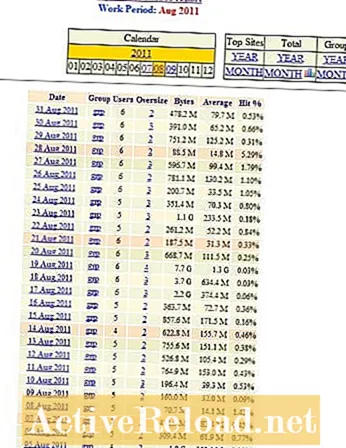




Solución de problemas
Error al intentar acceder a los informes
Si recibe un error cuando intenta ver los informes, es posible que deba actualizarlos manualmente. Esto es muy común si intenta ver los informes poco después de la primera instalación de LightSquid. Para iniciar una actualización manual, haga clic en "actualizar ahora" y luego en "actualizar por completo".
A veces, los informes iniciales tardan un poco en generarse. Si tiene una gran cantidad de registros de calamar acumulados, puede llevar incluso más tiempo, así que tenga paciencia.
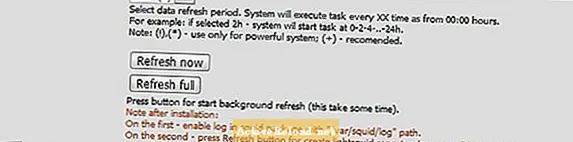
Los informes no contienen ningún dato
Si sus informes no contienen ningún dato primero, asegúrese de que Squid esté habilitado y ejecutándose en modo transparente. También asegúrese de que el registro esté habilitado en Squid y que el directorio de almacenamiento de registros esté configurado en / var / squid / log.
Puede usar SSH en pfSense y verificar el directorio de registros de squid para verificar que los archivos de registro se estén creando realmente. Si los archivos de registro de Squid existen en el directorio correcto y los informes no funcionan, entonces algo está mal con LIghtSquid.
Si todo lo demás falla, intente reinstalar LightSquid.

Este artículo es exacto y verdadero según el leal saber y entender del autor. El contenido es solo para fines informativos o de entretenimiento y no sustituye el asesoramiento personal o el asesoramiento profesional en asuntos comerciales, financieros, legales o técnicos.